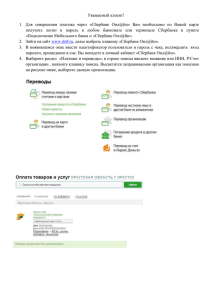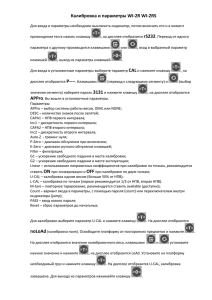Меркурий -130Ф - продажа кассовых аппаратов
advertisement
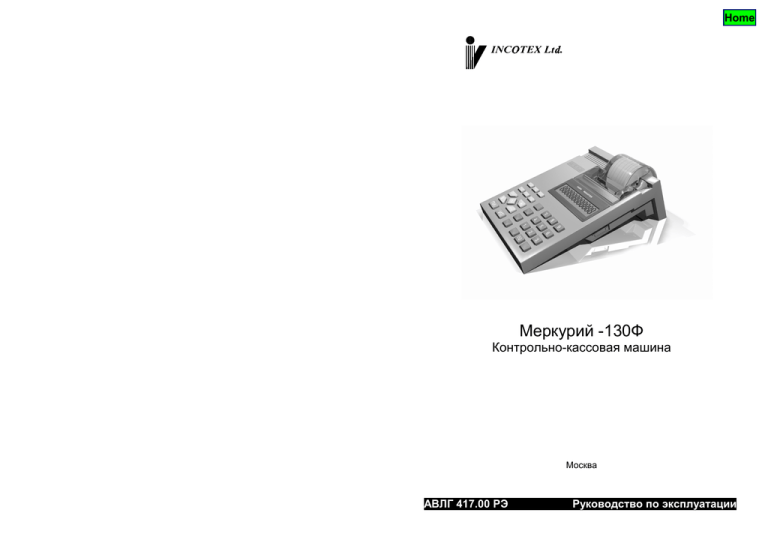
Home
Меркурий -130Ф
Контрольно-кассовая машина
Москва
АВЛГ 417.00 РЭ
Руководство по эксплуатации
Home
I
2
.
Home
Вниманию потребителей и ЦТО!
При хранении ККМ происходит саморазряд аккумулятора, который может
привести к потере его работоспособности.
Во избежание переразряда аккумулятора необходимо:
1. При длительных перерывах в работе (более 3-х суток) и перед
установкой ККМ на хранение произвести заряд аккумулятора и с
периодичностью 1 раз в месяц производить его подзарядку.
2. После окончания сменной работы ККМ от аккумулятора произвести
его обязательную подзарядку.
3. После длительного перерыва в работе ККМ (более 3-х суток) перед
началом
её
эксплуатации
необходимо
провести
подзарядку
аккумулятора.
4. Условием окончания зарядки аккумулятора считается переход
красного свечения индикатора на корпусе устройства зарядного на
зелёный.
В
случае
невыполнения
производитель снимает с
аккумулятор.
условий
эксплуатации
и
хранения
себя гарантийные обязательства на
ВНИМАНИЕ: На аккумулятор установлен ограниченный срок гарантии – 6
месяцев со дня продажи ККМ заводом-изготовителем.
Своевременный заряд аккумулятора продлевает срок его службы и
увеличивает продолжительность непрерывной работы ККМ в
автономном режиме.
Важные замечания
3I
Home
Содержание
Введение.
1.
Назначение.
2.
Состав машины и технические данные.
3.
Размещение ККМ.
4.
Маркирование и пломбирование.
5.
Тара и упаковка.
6.
Указания мер безопасности.
7.
Установка ККМ.
8.
Подготовка к работе.
9.
Порядок работы.
10.
Общие положения.
11.
Режимы работы машины.
12.
Режим «Выбор и ввод пароля».
13.
Режим «Касса».
13.1.
Ввод цены товара с клавиатуры.
13.2.
Ввод цены товара из базы программируемых цен.
13.3.
Ввод количества товара.
13.4.
Применение скидок и надбавок к стоимости товаров.
13.5.
Ввод номера секции.
13.6.
Повтор последней покупки.
13.7.
Аннулирование покупки.
13.8.
Закрытие и печать чека.
13.9.
Вычисление сдачи при оплате наличными.
13.10. Выбор способа оплаты.
13.11. Возврат товара.
13.12. Внесение суммы в кассу и выплата из кассы.
14.
Режим «Администратор».
14.1.
Ввод текущей даты и времени.
14.2.
Программирование фиксированных скидок и надбавок.
14.3.
Программирование паролей кассиров и администратора.
14.4.
Программирование клише.
14.5.
Программирование налоговых групп для секций.
14.6.
Программирование секции по умолчанию.
14.7.
Подключение к ПК.
14.8.
Программирование цен.
14.9.
Программирование налоговых ставок.
14.10. Программирование дополнительных параметров.
14.11. Снятие отчётов-показаний.
14.12. Сменный отчёт-гашение.
14.13. Таблица "Коды символов".
15.
Сообщения об ошибках.
16.
Работа ККМ от встроенного аккумулятора.
17.
Аварийное отключение питания.
18.
Возможные неисправности и способы их устранения.
19.
Техническое обслуживание и регистрация.
20.
Правила хранения и транспортирования.
Приложение
I
4
Содержание
5
6
7
8
9
9
9
9
10
10
10
11
11
12
12
12
13
13
14
14
14
14
14
15
15
15
16
16
17
17
17
18
18
19
19
20
20
21
22
23
24
25
25
25
25
27
29
.
Home
Введение.
Настоящее руководство содержит сведения о контрольно-кассовой
машине "Меркурий-130Ф" (в дальнейшем – ККМ, машина), необходимые
для полного использования ее технических возможностей, правильной
эксплуатации и технического обслуживания.
При изучении, эксплуатации и техническом обслуживании машины
необходимо дополнительно руководствоваться формуляром АВЛГ
417.00 ФО.
Введение
5.
Home
1. Назначение.
ККМ предназначена для регистрации кассовых операций, учета
денежных поступлений и контроля над данными операциями.
ККМ может применяться на предприятиях торговли и в сфере услуг. ККМ
регистрирует проводимые через нее суммы, подсчитывает стоимость
товара по стоимости его единицы и количеству, подсчитывает
суммарную стоимость покупок и сумму сдачи покупателю, фиксирует
дату и время покупки, печатает соответствующие чеки. Предусмотрено
использование программируемых цен, подключение сканера штрих-кода.
Машина оснащена последовательным портом для работы с
компьютером. Имеется возможность печати отчетных ведомостей.
ККМ может работать в нефискальном и фискальном режимах.
Количество обслуживаемых секций – до 99, количество кассиров – до 9.
Машина обеспечивает печать следующих отчетов:
1) X-отчет (показания), отчёты по кассирам, почасовой отчёт;
2) сменный отчет-гашение;
3) фискальные отчеты: краткий/полный, по датам/номерам смен.
Для вывода информации на печать в ККМ использован термопринтер
для печати на термохимической бумаге.
Машина
предназначена
для
эксплуатации
при
температуре
окружающего воздуха от -10 до +40°С, относительной влажности от 40
до 80% и атмосферном давлении от 84 до107 кПа.
Питание ККМ осуществляется через выносной сетевой адаптер от сети
переменного тока напряжением 220 В -15%,+10% частотой 50±1 Гц или
от встроенной аккумуляторной батареи емкостью 1,2Ач напряжением 6В.
Наименование и условное обозначение: машина электронная
контрольно-кассовая "Меркурий-130Ф" А1 ГОСТ 23411-84.
6
.
1. Назначение.
.
Home
2. Состав машины и технические данные.
Общий вид машины приведен на рис. 1.
Технические данные приведены в формуляре АВЛГ 417.00.00 ФО.
3
2
4
5
6
1
7
1 – корпус;
2 – крышка печатающего устройства и отсека чековой ленты;
3 – индикаторы кассира и покупателя;
4 – выключатель питания ККМ;
5 – разъем для подключения сетевого адаптера;
6 – разъем для подключения сканера штрих-кода или компьютера;
7 – клавиатура.
ККМ включается выключателем 4 в правой верхней части корпуса.
Ввод информации производится с клавиатуры (рис. 2) или сканера
штрих-кода. Индикация вводимых данных, результатов вычислений,
режимов работы осуществляется на жидкокристаллических (ЖК)
дисплеях кассира и покупателя.
Клавиатура ККМ содержит следующие клавиши:
Цифровые клавиши расположены на клавиатуре справа и включают в
себя клавиши от "0" до "9".
"." – положение десятичного знака при вводе количества товара;
"00" – ввод двух последовательных нулей (например, если цена
состоит из целого числа рублей без копеек);
"С" – сброс вводимого числа / снятие блокировки при работе;
"ЧЛ" – подмотка чековой ленты;
"ПВ" – повтор чековой записи;
"ВЗ" – возврат покупки;
2. Состав машины и технические данные.
7I
Home
"АН" – аннулирование покупки;
"КОН" – для работы с компьютером;
"РЕЖ" – работа с различными режимами, выбор пароля;
"ОТД" – для указания номера секции;
"КОД" – для работы с программируемыми ценами;
"X" – умножение;
"+" – надбавки/внесение в кассу;
"-" – скидки/выплаты из кассы;
"%" – работа со скидками или надбавками;
"ПИ" – промежуточный итог;
"ИТ" – итог.
"КРД" – оплата кредитной картой;
"ЧЕК" – оплата по чеку.
С
ЧЛ
КОН
ПВ
ВЗ
АН
КОД
7
8
9
х
ОТД
4
5
6
%
КРД
1
2
3
ПИ
ЧЕК
0
00
.
+
РЕЖ
ИТ
Рис. 2
В машине имеется встроенный контроль правильности алгоритма
работы и обработки информации. При ошибке оператора ККМ
блокируется, выдается звуковой сигнал и сообщение на дисплей «ЕОП».
3. Размещение ККМ.
Машина должна быть установлена на прочной ровной поверхности и не
подвергаться различного рода вибрациям и ударам.
Место расположения машины должно быть защищено от прямых
солнечных лучей, источников тепла, влажности и пыли.
.
8
3. Размещение ККМ.
.
Home
4. Маркирование и пломбирование.
Корпус ККМ обеспечивает возможность опломбирования машины как в
условиях предприятия-изготовителя, так и в процессе эксплуатации –
организацией, обслуживающей и ремонтирующей машину. Предприятиеизготовитель пломбирует корпус – винты, соединяющие верхнюю и
нижнюю части корпуса.
5. Тара и упаковка.
ККМ упаковывается по документации завода-изготовителя.
6. Указания мер безопасности.
К работе на машине и ее техническому обслуживанию должны
допускаться кассиры и электромеханики по ремонту и обслуживанию
счетно-вычислительных машин, прошедшие инструктаж по технике
безопасности.
Во
время
отыскания
неисправностей
электромехаником
все
измерительное оборудование должно быть надежно заземлено.
Все сборочно-разборочные работы, замену элементов, пайку контактов
производить только при отсоединенном сетевом адаптере.
7. Установка ККМ.
Данная машина относится к классу пассивных системных контрольнокассовых машин.
При получении машины проверить целостность упаковки.
При распаковке машины проверить наличие комплекта поставки в
соответствии с формуляром, убедиться в отсутствии внешних дефектов,
которые могут возникнуть в процессе транспортирования, проверить
наличие пломб ОТК.
Перед установкой машины необходимо:
- произвести внешний осмотр машины и ее механизмов;
- установить ККМ на рабочее место. Освещенность рабочего места
должна быть не менее 400-500 лк при общем и комбинированном
освещении.
4. Маркирование и пломбирование.
9I
Home
8. Подготовка к работе.
Перед началом работы необходимо:
- произвести внешний осмотр машины, удалить пыль с ее поверхности;
- включить ККМ выключателем питания (см. рис. 1);
- открыть крышку устройства печати и отсека чековой ленты (см. рис. 1);
- установить чековую ленту. Для этого вставьте конец ленты в
направляющую чековой ленты и, многократно нажимая на клавишу "ЧЛ",
продвиньте ленту до появления ее над отрывной гребенкой.
- закрыть крышку устройства печати и отсека чековой ленты (см. рис. 1).
9. Порядок работы.
К работе на машине допускаются кассиры, изучившие данное
Руководство. При возникновении неисправности в машине прекратите
работу, выключите машину выключателем питания и вызовите
электромеханика.
Работу на машине производить в соответствии с настоящим
руководством и документом "Типовые правила эксплуатации контрольнокассовых машин при осуществлении денежных расчетов с населением",
утвержденных в установленном порядке.
10. Общие положения.
ККМ вместо традиционной контрольной ленты имеет электронный
журнал, в который записываются все операции кассира (покупка,
аннулирование, возврат). Емкость электронного журнала – 2000 записей
(около 500 чеков по 4 операции в каждом). При переполнении
электронного
журнала
или
при
превышении
предельной
продолжительности смены, которая ограничена 24 часами с времени
оформления первого за смену чека, ККМ блокирует действия кассира по
проведению операций и на дисплей выводится сообщение о
необходимости снять сменный отчёт «Е-НСГ». В этом случае
необходимо снять сменный отчет кассира (см. режим "Администратор").
ККМ предназначена для работы в фискальном и нефискальном режимах.
Переход в фискальный режим происходит после первой регистрации
(фискализации). После фискализации ежедневная сменная кассовая
выручка при проведении операции закрытия смены (снятия Z-отчета)
запоминается в фискальной памяти. В фискальном режиме на чеках
печатается специальный фискальный признак. После проведения
фискализации фискальный режим не может быть отключен.
Обучение персонала рекомендуется проводить только в нефискальном
режиме.
.
10
8. Подготовка к работе.
.
Home
11. Режимы работы машины.
ККМ может работать в следующих режимах:
- "Выбор и ввод пароля";
- "Касса";
- "Администратор";
- "Налоговый инспектор".
12. Режим «Выбор и ввод пароля».
На дисплей выводится приглашение ввода пароля оператора (кассира).
Для ввода других паролей (администратора и налогового инспектора)
нажимайте клавишу "РЕЖ".
При нажатии клавиши "РЕЖ" на дисплее кассира циклически
перебираются приглашения для ввода пароля оператора-кассира
(«ОП_ _ _ _ _ _»), администратора («А∂_ _ _ _ _ _») и налогового
инспектора («HU _ _ _ _ _ _»).
Выбрав нужное приглашение, наберите с помощью цифровых клавиш
соответствующий
пароль.
Пароль
представляет
собой
последовательность от одной до шести десятичных цифр (0-9).
После ввода нужного количества цифр нажмите клавишу "ИТ". Если
пароль набран неверно, звучит сигнал ошибки и предлагается повторить
ввод.
В случае правильного пароля ККМ переходит в соответствующий режим:
режим "Касса", режим "Администратор" или режим "Налоговый
инспектор".
Для сброса уже введенных цифр пароля нажмите клавишу "C" и вводите
пароль с самого начала.
ПРИМЕЧАНИЕ: на заводе-изготовителе пароли не устанавливаются,
поэтому при первом включении для входа в режим достаточно нажать
клавишу "ИТ".
Возможен просмотр текущей даты часов ККМ. Для этого при наличии на
дисплее приглашения к вводу пароля оператора нажмите клавишу "X".
Для выхода следует нажать любую клавишу.
ПРИМЕЧАНИЕ: при истечении времени работы в открытой смене после
сообщения об ошибке «Е-НСГ» (необходимо сменное гашение)
выводится текущая дата для подтверждения. Для подтверждения
достаточно нажать любую клавишу.
11. Режимы работы машины.
11I
Home
13. Режим «Касса».
Этот режим является основным режимом ККМ. В нем выполняются
следующие операции:
- ввод цены кассиром с клавиатуры;
- ввод цены товара из базы программируемых цен по коду, вводимому с
клавиатуры;
- вычисление стоимости товара по его цене и количеству;
- применение программируемых скидок и надбавок;
- ввод номера секции;
- повторение покупки;
- аннулирование покупки;
- вычисление сдачи покупателю при закрытии чека;
- возврат товара;
- выбор типа оплаты за покупки - наличными, в кредит, по чеку.
При входе в этот режим в правой части дисплея появляется сумма 0.00.
Во всех операциях режима "Касса" можно использовать следующие
клавиши:
"С" – клавиша сброса. Обнуление набранного числа и переход к вводу
цены с клавиатуры, при открытом чеке на дисплее отображается
промежуточный итог чека. При возникновении ошибок снятие блокировки
дальнейших действий пользователя.
"ЧЛ" – подмотка чековой ленты. Позволяет промотать чековую ленту на
три строки.
"РЕЖ" – клавиша режима. Переход в режим "Выбор и ввод пароля".
13.1. Ввод цены товара с клавиатуры.
Наберите с помощью цифровых клавиш стоимость товара, начиная со
старшего разряда, в рублях и копейках.
а) Если покупка проводится в секцию, установленную по умолчанию,
нажмите сразу клавишу "ПИ". На дисплее отобразится стоимость
последней введённой покупки «о хх.хх». Для просмотра промежуточного
итога чека «= хх.хх» нажмите клавишу "ПИ" ещё раз.
б) Для ввода количества товара нажмите клавишу "X" (см. далее).
в) Для применения скидки или надбавки к стоимости товара нажмите
клавишу "%" (см. далее).
г) Для указания номера секции, куда проводится покупка, нажмите
клавишу "ОТД" (см. далее).
13.2. Ввод цены товара из базы программируемых цен.
Для ввода запрограммированной цены товара нажмите клавишу “КОД”
(на дисплее отобразится сообщение «PLU хххх») и наберите номер
товара (0001-1000). Для просмотра запрограммированной цены нажмите
.
12
13. Режим «Касса».
.
Home
клавишу “КОД” ещё раз. Если в ККМ имеется порт, к которому подключен
сканер штрих-кода, введите штрих-код товара со сканера, на дисплее
появится цена товара.
Далее все операции производятся так же, как при вводе цены с
клавиатуры.
Если товар с указанным номером заранее не был запрограммирован,
звучит сигнал ошибки.
13.3. Ввод количества товара.
После ввода цены товара с клавиатуры или из базы программируемых
цен нажмите клавишу "X". На дисплее появится сообщение «У
1».
Введите количество товара с помощью цифровых клавиш. (Количество
можно вводить с точностью до тысячных долей используя клавишу ".").
Для предварительного просмотра произведения цены товара на его
количество нажмите снова клавишу "X". На дисплее будет показан
результат.
а) Если покупка проводится в секцию, установленную по умолчанию,
нажмите сразу клавишу "ПИ". На дисплее отобразится стоимость
последней введённой покупки «о хх.хх». Для просмотра промежуточного
итога чека «= хх.хх» нажмите клавишу "ПИ" ещё раз.
б) Для применения скидки или надбавки к стоимости товара нажмите
клавишу "%" (см. далее).
в) Для указания номера секции, куда проводится покупка, нажмите
клавишу "ОТД" (см. далее).
13.4. Применение скидок и надбавок к стоимости товаров.
После ввода цены и количества товара нажмите клавишу "%". После
появления сообщения “СН” на дисплее для применения надбавки
нажмите клавишу "+", для применения скидки нажмите клавишу "-". На
дисплее будет приглашение к вводу номера скидки «С
0» или
надбавки «Н 0». При помощи цифровых клавиш укажите номер скидки
или надбавки (от 1 до 9).
Для предварительного просмотра результата применения скидки или
надбавки нажмите клавишу "%". На дисплее будет показан результат.
а) Если покупка проводится в секцию, установленную по умолчанию,
нажмите сразу клавишу "ПИ". На дисплее отобразится стоимость
последней введённой покупки «о хх.хх». Для просмотра промежуточного
итога чека «= хх.хх» нажмите клавишу "ПИ" ещё раз.
13. Режим «Касса».
13.
Home
б) Для указания номера секции, куда проводится покупка, нажмите
клавишу "ОТД" (см. далее).
13.5. Ввод номера секции.
После ввода цены товара, количества и применения скидки/надбавки
нажмите клавишу "ОТД". На дисплее появится приглашение к вводу
номера секции «СЕ-01». Введите номер от 1 до 99 и нажмите клавишу
"ПИ". Покупка будет проведена в указанную секцию. На дисплее
отобразится стоимость последней введённой покупки «о хх.хх». Для
просмотра промежуточного итога чека «= хх.хх» нажмите клавишу "ПИ"
ещё раз.
13.6. Повтор последней покупки.
Для повтора последней покупки нажмите клавишу "ПВ". Последняя
проведенная покупка в текущем чеке будет повторена. На дисплее
отобразится стоимость последней введённой покупки «о хх.хх».
13.7. Аннулирование покупки.
Для отмены последней покупки в чеке до его оформления нажмите
клавишу "АН". На дисплее отобразится стоимость последней перед
аннулированной покупки «о хх.хх». Выбранная позиция в чеке будет
аннулирована. Повторное нажатие клавиши "АН" приведёт к отмене
предпоследней покупки и.т.д.
13.8. Закрытие и печать чека.
Если покупок больше нет, сдачу вычислять не нужно, и оплата
производится наличными, можно закрыть чек. Для этого нажмите
клавишу "ИТ".
Будет напечатан чек со всеми проведенными позициями и общим
итогом.
После печати чек закрывается и ККМ готова для ввода следующего чека.
13.9. Вычисление сдачи при оплате наличными.
Если необходимо при закрытии чека вычислить сдачу при оплате
наличными, введите сумму полученных с покупателя наличных денег и
14
13. Режим «Касса».
.
Home
нажмите клавишу "ИТ" для закрытия и печати чека. На дисплее
отобразится, а в чеке будет напечатана сумма сдачи.
13.10. Выбор способа оплаты.
Оплата возможна наличными, в кредит, чеком; полностью одним
способом оплаты или любой их комбинацией.
Для оплаты в кредит или по чеку для выбора способа оплаты после
отображения промежуточного итога на дисплее введите сумму,
оплачиваемую выбираемым способом, и нажмите клавишу "КРД"
(кредит) или "ЧЕК" (чек).
При закрытии чека оплата будет отображена при печати чека.
Остаток общего итога чека по умолчанию оплачивается наличными.
Сумма сдачи при этом может быть вычислена по п. 13.9.
13.11. Возврат товара.
При закрытом чеке введите сумму возврата с клавиатуры;
Нажмите клавишу "ВЗ". На дисплее появится сообщение «b
х.хх», где
х.хх – сумма возврата.
Нажмите клавишу "ИТ".
Если возвращаемая сумма меньше суммы в регистре денежного ящика,
то печатается чек возврата. В противном случае на дисплее
отображается ошибка переполнения – “Е-ПП”.
13.12. Внесение суммы в кассу и выплата из кассы.
Для внесения суммы в кассу при закрытом чеке введите сумму, которая
будет внесена, и нажмите клавишу "+". На дисплее появится сообщение
«├
х.хх», где х.хх – вносимая сумма.
Нажмите клавишу "ИТ".
Указанная сумма будет внесена в кассу, и будет напечатан
соотвествующий чек внесения.
Для выплаты суммы из кассы при закрытом чеке введите сумму, которая
будет изъята, и нажмите клавишу "-". На дисплее появится сообщение
«┤
х.хх», где х.хх – изымаемая сумма.
Нажмите клавишу "ИТ".
Указанная сумма будет изъята из кассы, и будет напечатан
соответствующий чек выплаты. Если сумма выплаты больше
имеющейся суммы в регистре денежного ящика, машина блокируется.
На дисплее отображается сообщение об ошибке переполнения – “Е-ПП”.
13. Режим «Касса».
15.
Home
14. Режим «Администратор».
Вход в этот режим производится при вводе правильного пароля
администратора в режиме "Выбор и ввод пароля". При этом на дисплее
оператора появляется сообщение «ПРОГ.».
Режим "Администратор" обеспечивает:
- Программирование (только при закрытой смене) паролей кассира и
администратора, налоговых групп для секций, скидок и надбавок, номера
секции по умолчанию, наличие звукового подтверждения нажатия
клавиш, ограничения вводимых оператором сумм, даты и времени;
- Программирование (только при закрытой смене) цен в базе (включая
название, налоговую группу товара, секцию, штрих-код);
- Режим работы с ПК (off-line) при наличии в ККМ порта RS232.
- Снятие Показания (снятие X-отчетов);
- Снятие сменного отчета кассира;
- Гашение (снятие Z-отчета, закрытие смены).
14.1. Ввод текущей даты и времени.
В режиме программирования нажмите клавишу "Х".
На дисплей выводится текущая дата из часов ККМ в виде сообщения
“∂. хх.хх.хх.” в формате “число.месяц.год”. Введите число и нажмите
клавишу “ПИ”. Аналогично введите номер месяца. Введите две цифры
номера года и нажмите клавишу “ИТ” Например, чтобы ввести 3
сентября 2000 г. нажмите “0” “3” “ПИ” “0” “9” “ПИ” “0” “0” “ИТ”.
На дисплей выводится текущее время из часов ККМ в виде сообщения
“t хх-хх.” в формате “часы-минуты”. Введите часы в 24-х часовой системе
и нажмите клавишу “ПИ”. Введите минуты и нажмите клавишу “ИТ”.
Например, чтобы ввести 7 часов 12 минут нажмите “0” “7” “ПИ” “1” “2”
“ИТ”.
При обнаружении ошибки во вводимых данных до нажатия клавиши
«ИТ» нажмите клавишу «С» и повторите ввод.
Введенная дата должна удовлетворять следующим требованиям:
- дата должна быть корректной;
- дата не может быть более ранней, чем дата последнего гашения (Zотчета);
- дата не может быть более ранней, чем дата последней регистрации
(фискализации) или изменения налоговых ставок.
При вводе корректного значения ККМ переходит в режим
программирования.
.
16
14. Режим «Администратор».
.
Home
14.2. Программирование фиксированных скидок и надбавок.
В
режиме
программирования
нажмите
клавишу
"-”
для
программирования скидки или «+» для программирования надбавки. На
дисплее появится приглашение для ввода номера скидки «С
1» или
надбавки «Н
1».
Введите номер скидки или надбавки (от 1 до 9), например 3 и нажмите
клавишу «ПИ». На дисплее появится приглашение к вводу величины
скидки с указанием ее номера «С3
х.хх» или надбавки «Н3
х.хх»,
где х.хх – установленная ранее величина данной скидки или надбавки.
Введите величину скидки в процентах (00,00 – 99,99) и нажмите клавишу
“ПИ”. Например, для ввода 1,17% нажмите “1” “1” “7”. После окончания
программирования очередной скидки или надбавки ККМ переходит в
режим программирования.
14.3. Программирование паролей кассиров и
администратора.
В режиме программирования нажмите цифровую клавишу от "1" до "9"
для программирования пароля кассира с данным номером, или клавишу
"0" для программирования пароля администратора.
На дисплее появится приглашение к вводу пароля «Пх._ _ _ _ _ _», где хномер кассира, для которого меняется пароль или символ «А» при
изменении пароля администратора.
Наберите новый пароль (до 6 цифр) и нажмите клавишу "ИТ". По
запросу ККМ «Пх.с._ _ _ _ _ _» наберите новый пароль повторно для
подтверждения и нажмите клавишу "ИТ". Пароль будет занесен в
память ККМ. Если введённый для подтверждения пароль отличался от
введённого ранее, то звучит сигнал ошибки и предлагается ввести
пароль заново. После окончания программирования очередного пароля
ККМ переходит в режим программирования.
14.4. Программирование клише.
В ККМ имеется возможность записать индивидуальное клише, которое
будет печататься в начале (4 строки) и в конце (1 строка) каждого чека.
Всего клише состоит из 5 строк до 24 знаков каждая. Каждому знаку
соответствует числовой код, который вводится при программировании
клише. Коды приведены далее в таблице "Коды клише".
14. Режим «Администратор».
17.
Home
Для программирования клише:
В режиме программирования нажмите клавишу "ПВ". На дисплей
выводится элемент строки клише в виде «ПЗ.х-хх-ххх» в формате
«номер строки - номер знакоместа в этой строке - код символа в этом
знакоместе».
Нажимая клавиши "+" и "-", можно просматривать коды символов в
соответствующих знакоместах данной строки. Любой из этих символов
может быть изменен. Для этого введите трёхзначный код символа и
нажмите клавишу "ПИ". Для отмены печати строки введите в ее начало
код “000”.
Для записи текущей строки в память ККМ и перехода к следующей
нажмите клавишу "ИТ". После окончания программирования клише ККМ
переходит в режим программирования.
14.5. Программирование налоговых групп для секций.
Каждой секции соответствует налоговая группа (ставка НДС) или
безналоговая группа. Соответствие ставки НДС номеру секции может
быть запрограммировано.
В режиме программирования нажмите клавишу "%". На дисплее
появится приглашение к вводу номера секции вида «СЕ-хх» где хх –
номер секции. Введите номер секции (от 1 до 99) и нажмите клавишу
"ПИ". Изменения будут начаты с указанной секции.
На дисплее показан номер секции и соответствующая налоговая группа
в виде «хх ГР-х». Левое поле данного сообщения указывает номер
изменяемой секции, правое – номер налоговой ставки (от 0 до 4).
Значение 0 соответствует безналоговой группе E.
Для изменения введите новый номер ставки и нажмите клавишу "ПИ".
Значение будет сохранено, и произойдет переход к следующему номеру
секции.
Для выхода в режим программирования нажмите клавишу "ИТ".
Номера налоговых ставок 1, 2, 3 и 4 соответствуют обозначениям A, B, C
и D.
14.6. Программирование секции по умолчанию.
В режиме программирования нажмите клавишу "ОТД". На дисплее
появится приглашение к вводу номера секции вида «СЕ-хх» где хх –
номер секции. Введите номер секции (от 1 до 99) и нажмите клавишу
"ПИ". ККМ переходит в режим программирования.
18
14. Режим «Администратор».
.
Home
14.7. Подключение к ПК.
Если ККМ оснащена разъемом RS-232, возможно при помощи
компьютера записать или считать базу цен, считать и проанализировать
журнал для последней закрытой смены.
Вход в режим подключения осуществляется при нажатии клавиши "КОН"
в режиме программирования. На дисплее появится сообщение «РС».
Выход из режима производится после подачи команды с компьютера или
выключением питания ККМ.
Подробнее см. описание программы для ПК.
14.8. Программирование цен.
В ККМ есть возможность занесения в память до 1000 программируемых
цен, включающих название товара, его цену, штрих-код товара и номер
секции, куда должен проводиться данный товар. ККМ поддерживает
штрих-код стандарта EAN13, сканер должен быть настроен на скорость
9600 бит/с.
Для программирования цены в режиме программирования нажмите
клавишу "КОД". На дисплее появится приглашение к вводу номера
товара «PLU хххх», где хххх – номер программируемого товара (от 1 до
1000). Введите номер товара (4 цифры). Вместо ввода номера PLU
можно нажать клавишу "КОД" (на дисплее появится сообщение
«PLU СН») и ввести штрих-код со сканера. После этого на дисплее будет
отображен соответствующий номер PLU. Нажмите клавишу "ПИ".
На дисплее оператора появится приглашение к вводу цены товара
«Р. х.хх», где х.хх – цена товара. Введите цену единицы товара и
нажмите клавишу "ПИ".
После запроса ККМ «СЕ-хх», где хх – номер секции, введите номер
секции (от 1 до 99), соответствующий программируемому товару, и
нажмите клавишу "ПИ".
На дисплее будет показана налоговая группа для данного товара в виде
«ГР-х», где х - номер налоговой ставки (от 0 до 4). Значение 0
соответствует безналоговой группе. Для изменения введите новый
номер ставки и нажмите клавишу "ПИ".
На дисплее появится приглашение для программирования названия (до
24 символов). При этом на дисплей выводится элемент строки названия
в виде «PLU-хх-ххх» в формате «номер знакоместа - код символа в этом
знакоместе» (см. таблицу).
Нажимая клавиши "+" и "-", можно просматривать коды символов в
соответствующих знакоместах данной строки. Любой из этих символов
14. Режим «Администратор».
19.
Home
может быть изменен. Для этого введите трёхзначный код символа и
нажмите клавишу "ПИ" (указатель перемещается на следующую
позицию).
После ввода названия товара нажмите клавишу "ИТ".
На дисплее появится приглашение к вводу штрих-кода товара
«ЕАН13 _».
а) Если ККМ не оснащена разъемом RS-232, или вы хотите стереть
имеющийся для данной цены штрих-код, нажмите клавишу "-". На
дисплее появится сообщение «ЕАН13 C».
б) Если вы хотите оставить имеющийся штрих-код без изменений,
нажмите клавишу ПИ. На дисплее появится сообщение «ЕАН13 O».
в) Если нужно, введите штрих-код при помощи сканера. На дисплее
появится сообщение «ЕАН13 Г».
Нажмите клавишу "ИТ" для записи цены в базу.
После окончания программирования товара ККМ переходит в режим
программирования.
14.9. Программирование налоговых ставок.
В ККМ предусмотрено программирование до 4-х налоговых ставок, по
которым может выделяться налог. Сумма налога указывается на чеке.
Для программирования налоговых ставок в режиме программирования
нажмите клавишу "В3". На дисплее появится приглашение к вводу
значения налога «НСх х.хх», где слева указан номер налоговой ставки, а
справа – величина налоговой ставки в процентах.
Введите значение налога (от 0 до 99,99) и нажмите клавишу "ПИ" для
перехода к следующему значению налоговой ставки. Повторите
процедуру для остальных налоговых ставок. Номера налоговых ставок 1,
2, 3 и 4 соответствуют обозначениям A, B, C и D.
После программирования всех налоговых ставок ККМ переходит в режим
программирования и на дисплее отображается сообще ние “ПРОГ”.
14.10. Программирование дополнительных параметров.
Программирование звукового подтверждения клавиш.
В ККМ есть возможность программирование наличия звукового
подтверждения нажатия клавиш. Для изменения настроек звукового
подтверждения нажатия клавиш в режиме программирования нажмите
клавишу "АН". На дисплее появится сообщение “ЗП
х”. Для включения
звукового подтверждения нажатия клавиш нажмите клавишу "1", для
20
14. Режим «Администратор».
.
Home
выключения – клавишу "0". Сохраните настройки нажатием клавиши
"ПИ". Если вместо клавиши "ПИ" нажать клавишу "РЕЖ", то данная
настройка будет сохранена только до выключения питания.
Программирование ограничения цены товара.
Возможно ограничить цену товара, вводимую кассиром до нужного
количества цифр (от 4 до 9).
В режиме программирования нажмите клавишу "КРД", на дисплее
появится сообщение “ОГР. х” с указанием текущего значения. Введите
новое максимальное количество цифр, нажмите клавишу "ПИ".
14.11. Снятие отчётов-показаний.
В режиме программирования нажмите клавишу "ПИ". ККМ перейдет в
режим печати отчетов, на дисплее появится сообщение “ПО.”.
Далее тип отчета выбирается отдельно.
Х-отчет
В режиме печати отчетов нажмите клавишу "ИТ". Будет напечатан Хотчет с данными текущей смены.
Отчет по секциям
В режиме печати отчетов нажмите клавишу "ОТД". На запрос ККМ “СЕхх”, где хх – номер секции, введите номер секции (от 1 до 99) и нажмите
клавишу "ПИ". Будет напечатан отчет с данными продаж по выбранной
секции.
Отчет по кассирам
В режиме печати отчетов нажмите цифровую клавишу, соответствующую
номеру кассира. Будет напечатан отчет с данными о работе выбранного
кассира для текущей смены.
Отчет по группам
В режиме печати отчетов нажмите клавишу "%". На запрос ККМ “ГР-х”,
где х – номер налоговой группы (0 - безналоговая группа), введите номер
налоговой группы (от 0 до 4) и нажмите клавишу "ПИ". Будет напечатан
отчет с данными продаж по выбранной налоговой группе.
14. Режим «Администратор».
21.
Home
Отчет почасовой
В режиме печати отчетов нажмите клавишу "х". Будет напечатан отчет с
данными о работе ККМ в течение каждого часа с начала смены.
Просмотр чека из электронного журнала.
В режиме печати отчетов нажмите клавишу "ПВ". На дисплее появится
сообщение “ПЧ 0001”. Введите номер чека и нажмите клавишу "ПИ".
Переход к следующей позиции при просмотре чека производится
клавишей "ПИ". При окончании чека происходит выход в режим
программирования.
14.12. Сменный отчёт-гашение.
В режиме печати отчетов нажмите клавишу "ПИ". При сообщении на
дисплее "СГ." нажмите клавишу "ИТ". Будет напечатан сменный отчет
(контрольная лента, совмещённая с Z-отчётом). Гасятся все
операционные и денежные регистры, кроме регистра количества
проведённых гашений. В фискальном режиме сумма продаж за смену
заносится в фискальную память. При попытке снять сменный отчётгашение при неоткрытой смене звучит сигнал ошибки. В отчёте не
печатаются данные по налоговым ставкам с нулевыми суммами.
В отчёте печатается несбрасываемый итог смен (поле ##). Это поле
содержит сумму итогов всех смен, записанных в фискальную память.
22
14. Режим «Администратор».
.
Home
14.13. Таблица "Коды символов".
Символ Код Символ Код Символ Код Символ Код Символ Код
Пробел 32
B
66
d
100
Ж
134
и
168
!
33
C
67
e
101
З
135
й
169
"
34
D
68
f
102
И
136
к
170
#
35
E
69
g
103
Й
137
л
171
$
36
F
70
h
104
К
138
м
172
%
37
G
71
i
105
Л
139
н
173
&
38
H
72
j
106
М
140
о
174
'
39
I
73
k
107
Н
141
п
175
(
40
J
74
l
108
О
142
р
176
)
41
K
75
m
109
П
143
с
177
*
42
L
76
n
110
Р
144
т
178
+
43
M
77
o
111
С
145
у
179
,
44
N
78
p
112
Т
146
ф
180
45
O
79
q
113
У
147
х
181
.
46
P
80
r
114
Ф
148
ц
182
/
47
Q
81
s
115
Х
149
ч
183
0
48
R
82
t
116
Ц
150
ш
184
1
49
S
83
u
117
Ч
151
щ
185
2
50
T
84
v
118
Ш
152
ъ
186
3
51
U
85
w
119
Щ
153
ы
187
4
52
V
86
x
120
Ъ
154
ь
188
5
53
W
87
y
121
Ы
155
э
189
6
54
X
88
z
122
Ь
156
ю
190
7
55
Y
89
{
123
Э
157
я
191
8
56
Z
90
|
124
Ю
158
9
57
[
91
}
125
Я
159
:
58
\
92
~
126
а
160
;
59
]
93
б
161
<
60
^
94
А
128
в
162
=
61
_
95
Б
129
г
163
>
62
`
96
В
130
д
164
?
63
a
97
Г
131
е
165
@
64
b
98
Д
132
ж
166
A
65
c
99
Е
133
з
167
.
14. Режим «Администратор».
23.
Home
15. Сообщения об ошибках.
Е-ОП
Ошибка оператора. Нажмите клавишу «С».
Е-НП
Неисправен или отсутствует накопитель фискальной памяти.
Работа ККМ блокируется. Обратитесь в ремонтную
организацию.
Е-НД
Неисправен дисплей покупателя. Нажмите клавишу «С».
Обратитесь в ремонтную организацию.
Е-ПП
Ошибка переполнения. Произошло переполнение
промежуточного итога чека (9999999.99). Нажмите клавишу
«С».
Е-НБУ
Не установлена чековая лента или поднята печатающая
головка. Нажмите клавишу «С» и установите ленту в
печатающий механизм.
Е-АП
Авария питания - аккумулятор разряжен. Подключите
зарядное устройство к ККМ и включите зарядное устройство в
сеть переменного тока 220В 50Гц.
Е-СН
Неправильный прием данных с порта ККМ (при его наличии)
или отсутствие штрих-кода в базе цен.
Е-НСГ
Нет сменного гашения. Ошибка возникает при превышении
продолжительности смены 24 часов или при переполнении
электронного журнала. Нажмите клавишу «С» и проведите
сменное гашение.
.
24
14. Режим «Администратор».
.
Home
16. Работа ККМ от встроенного аккумулятора.
В ККМ для работы в автономном режиме питания используется
встроенный аккумулятор.
Среднее время работы ККМ от аккумулятора зависит от степени его
заряженности и от интенсивности работы ККМ. При полностью
заряженном аккумуляторе ККМ позволяет оформить приблизительно
1000 чеков средней длины.
Если во время работы ККМ на дисплее появляется сообщение "Е-АП"
(авария питания), необходимо произвести подзарядку аккумулятора.
Аккумулятор подзаряжается автоматически, когда к ККМ подсоединен
сетевой адаптер, включенный в сеть 220В. Изменение цвета свечения
светодиода на корпусе зарядного устройства с красного на зелёный
свидетельствует об окончании процесса зарядки.
17. Аварийное отключение питания.
Если было отключено электропитание во время формирования чека, то
при последующем включении питания машина печатает на чековой
ленте строку вида "ДОКУМЕНТ НЕДЕЙСТВИТЕЛЕН!". Все операции
незавершенного чека аннулируются и не заносятся в денежные
счетчики.
18. Возможные неисправности и способы их устранения.
Неисправности в зарядном устройстве и цепях питания вызывают
неправильную работу как ККМ в целом, так и ее отдельных узлов.
Неисправности в устройстве печати приводят к отсутствию печати или к
искажению печатаемой информации.
После локализации места неисправности и установления ее причины
произвести замену вышедших из строя элементов и деталей,
исправление монтажа или регулировку механических узлов.
19. Техническое обслуживание и регистрация.
Контрольно-кассовая машина должна быть зарегистрирована в
налоговом органе по месту регистрации предприятия. На техническое
обслуживание должна браться каждая машина, начиная с момента
ввода ее в эксплуатацию. Работы по техническому обслуживанию
проводятся потребителем или специализированной организацией,
имеющей договор с потребителем, за счет потребителя. Обслуживание
выполняют электромеханики по ремонту и обслуживанию счетновычислительных машин, прошедшие специальную подготовку и
19. Техническое обслуживание и регистрация.
25.
Home
имеющие удостоверение на право технического обслуживания и ремонта
машины.
Электромеханик
должен
иметь
квалификационную
группу по
электробезопасности не ниже III для электроустановок до 1000В.
Периодичность технического обслуживания и ремонта приведена в
Формуляре АВЛГ 417.00 ФО.
Техническое обслуживание следует выполнять по графику во время
плановой остановки машины, независимо от ее состояния.
При этом электромеханик должен выполнить следующие работы:
протирка клавиш, лицевой панели, дисплея, при необходимости (без
разборки) хлопчатобумажной тканью.
Чистка с удалением пыли производится при помощи кисточки, места
скопления пыли на смазанных поверхностях протереть чистой ветошью
обтирочной, лишнюю смазку удалить.
Чистку контактов разъемов и загрязненных поверхностей производить
спиртом этиловым высшего сорта ГОСТ 18300-87 (норма 10 мл на
машину).
Текущий ремонт заключается в восстановлении эксплуатационных
характеристик изделия.
При производстве текущего ремонта рекомендуется следующий порядок
работ:
1) выполнить работы, предусмотренные техническим обслуживанием;
2) проверить работу машины по тесту (см. таблицу ниже). По виду
выявленного отказа или сбоя установить характер неисправности.
Пользуясь электрическими схемами и измерительными приборами
определить место неисправности и устранить ее. Ремонт производить
заменой неисправной составной части на исправную;
3) после устранения неисправности выполнить на ККМ действия,
предусмотренные тестом (см. таблицу);
4) исправную машину опломбировать и установить на рабочее место.
Машина, находящаяся в эксплуатации, должна быть всегда
опломбирована.
26
19. Техническое обслуживание и регистрация.
.
Home
Выполняемая функция, способ ее
выполнения
Выдача нескольких пробных чеков
Снятие сменного отчёта – гашения 2-3
раза
Проведение функции
"Программирование". Функцию
"Программирование" проводить, как
описано в разделе руководства.
Выдача нескольких чеков с подсчетом
сдачи, выдачу чеков проводить в
режиме "Касса".
Снятие ведомости "Показания" (Хотчета); снятие ведомости "Показания"
проводить, как описано в разделе
руководства (режим администратора).
Блокировка машины при отсутствии
ленты. Проверку блокировки проводить
в режиме "Касса" путём извлечения
чековой ленты и попыткой печати чека,
возвращением ленты на место и
нажатием на клавишу "C".
Что проверяется
1. Печать реквизитов на
чековой ленте.
2.Увеличение на единицу
номера чека.
1. Печать реквизитов на
отчетной ведомости.
2. Увеличение на единицу
номера отчёта "Гашение".
3. Обнуление денежных и
операционных регистров.
1. Правильность подсчета
величины сдачи и показания
дисплея.
1. Соответствие введенных
сумм показаниям ведомости.
1.
Блокировка
работы
машины,
индикация
сообщения
ошибки
отсутствия бумаги.
20. Правила хранения и транспортирования.
Машина должна храниться в упаковке в складских помещениях у
изготовителя и потребителя при температуре воздуха от 5 до 35 °С и
относительной влажности не более 85%. В помещении для хранения
машины не должно быть агрессивных примесей, вызывающих коррозию.
Не допускается хранение машины потребителем свыше 9 месяцев со
дня ее изготовления.
19. Техническое обслуживание и регистрация.
27.
Home
Складирование упакованных машин должно производиться не более чем
в 8 ярусов по высоте. Машины в упаковке предприятия-изготовителя
укладывать на стеллажи или прокладки.
Машины могут транспортироваться любым закрытым видом транспорта
в соответствии с требованиями ГОСТ 23088-80, ГОСТ 12977-84, а также
правилами перевозки грузов, действующими на соответствующем виде
транспорта.
При погрузочно-разгрузочных работах и транспортировании должны
соблюдаться требования манипуляционных знаков на упаковке машины.
28
20. Правила хранения и транспортирования.
.
Home
Приложение
Образец чека 1.
(Оформление покупок, применение программируемых цен, скидок,
выделение НДС, дифференцированная оплата, вычисление сдачи).
••••••••-130•
••• «••••••••»
••. 16-• ••••••••, 26
•••. (095) 742-01-19
••••• •••
00000001
•••
123456789012
•••••• 1
••••:
15,00
•
1,01
•: 01-•
15,15 ••
••••••• ••••••••••
••••:
60,00
X
0,625
•: 02-•
37,50 ••
•••••:
52,65 *E
••••••••:
60,00
•••••:
7,35
17:25 10.07.00
0001
••••••• •• ••••••• !
- строка клише 1
- строка клише 2
- строка клише 3
- строка клише 4
- заводской номер ККМ
- ИНН владельца ККМ
- номер кассира
- цена товара
- количество товара
- секция, группа налога и стоимость
- название товара в базе
- цена товара
- количество товара
- секция, группа налога и стоимость
- итог чека
- получено наличных
- сдача покупателю
- время, дата и номер чека, фиск. признак
- строка клише 5
Приложение
29.
Home
Образец чека 2.
••••••••-130•
••• «••••••••»
••. 16-• ••••••••, 26
•••. (095) 742-01-19
••••• •••
00000001
••• 123456789012
•••••• 5
••••:
100,00
-10.00% •
1
•: 04-•
90,00 ••
••••:
68,00
X
2
•: 10-•
136,00 ••
•••••:
226,00 *E
•••••
5,23 *H
18:03 10.07.00
0002
••••••• •• ••••••• !
30
- строка клише 1
- строка клише 2
- строка клише 3
- строка клише 4
- заводской номер ККМ
- ИНН владельца ККМ
- номер кассира
- цена покупки
- скидка и количество товара
- секция, группа налога и стоимость
- цена покупки
- количество товара
- секция, группа налога и стоимость
- итог чека
- общий итог чека по налогам
- время, дата и номер чека, фиск. признак
- строка клише 5
Приложение
.
Home
Образец чека 3.
••••••••-130•
••• «••••••••»
••. 16-• ••••••••, 26
•••. (095) 742-01-19
••••• •••
00000001
!!!
••••••••••••
!!!
•••••• 1
••••:
25,00
•: 01-•
25,00 ••
•••••:
25,00 *E
10:00 01.07.00
0003
••••••• •• ••••••• !
- строка клише 1
- строка клише 2
- строка клише 3
- строка клише 4
- заводской номер ККМ
- признак нефискального режима
- номер кассира
- цена покупки
- секция, группа налога и стоимость
- итог чека
- время, дата и номер чека
- строка клише
Образец чека 4.
••••••••-130•
••• «••••••••»
••. 16-• ••••••••, 26
•••. (095) 742-01-19
••••• •••
00000001
••• 123456789012
•••••• 1
•••••••• • •••••
1000,00 +•
18:20 10.07.00
0004
- строка клише 1
- строка клише 2
- строка клише 3
- строка клише 4
- заводской номер ККМ
- ИНН владельца ККМ
- номер кассира
- внесение суммы в кассу
- вносимая сумма
- время, дата и номер чека
Приложение
31.
Home
Образец чека 5.
••••••••-130•
••• «••••••••»
••. 16-• ••••••••, 26
•••. (095) 742-01-19
••••• •••
00000001
••• 123456789012
•••••• 1
••••••• ••••••
50,00 ••
18:30 10.07.00
0005
- строка клише 1
- строка клише 2
- строка клише 3
- строка клише 4
- заводской номер ККМ
- ИНН владельца ККМ
- номер кассира
- возврат товара
- стоимость товара
- время, дата и номер чека
Образец чека 6.
••••••••-130•
••• «••••••••»
••. 16-• ••••••••, 26
•••. (095) 742-01-19
••••• •••
00000001
••• 123456789012
•••••• 1
••••••• •• •••••
1000,00 •18:20 10.07.00
0006
32
- строка клише 1
- строка клише 2
- строка клише 3
- строка клише 4
- заводской номер ККМ
- ИНН владельца ККМ
- номер кассира
- выплата суммы из кассы
- выплачиваемая сумма
- время, дата и номер чека
Приложение
.
Home
Образец X-отчета.
••••••••-130•
••• «••••••••»
••. 16-• ••••••••, 26
•••. (095) 742-01-19
••••• •••
00000001
••• 123456789012
X-•••••
303,65 ••
50,00 B•
1000,00 •+
1000,00 •303,65 ••
0,00 ••
0,00 ••
253,65 *•
19:00 11.07.00 X 0001
- строка клише 1
- строка клише 2
- строка клише 3
- строка клише 4
- заводской номер ККМ
- ИНН владельца ККМ
- признак X-отчета
- сумма продаж
- сумма возвратов
- внесенная сумма
- выплаченная сумма
- сумма наличными
- сумма оплаты в кредит
- сумма оплаты по чеку
- сумма в “денежном ящике”
- время, дата и номер X-отчета
Приложение
33.
Home
Образец контрольной ленты.
- строка клише 1
••••••••-130•
••• «••••••••»
••. 16-• ••••••••, 26
•••. (095) 742-01-19
••••• •••
00000001
•••
000000000456
••••••••••• •••••
•••••• 1
•: 01-•
15,15 ••
•: 02-•
37,50 ••
17:25 10.07.00
0001
•••••• 5
•: 04-•
90,00 ••
•: 10-•
136,00 ••
18:03 10.07.00
0002
•••••• 1
•: 01-•
25,00 ••
19:00 10.07.00
0003
•••••••• • •••••
1000.00 •+
19:01 10.07.00
0004
••••••• ••••••
50.00 ••
19:02 10.07.00
0005
••••••• •• •••••
1000.00 •19:04 10.07.00
0006
•••••:
303.65 ••
50,00 B•
1000,00 •+
1000,00 •303,65 ••
0,00 ••
0,00 ••
253,65 *•
••••• •
04.00%
5.23 %•
253,65 ##
•••••••• ••••••• 2999
19:25 10.07.00 Z0001
34
- строка клише 2
- строка клише 3
- строка клише 4
- заводской номер ККМ
- ИНН владельца ККМ
- признак контрольной ленты
- номер кассира
- номер секции, налог. группа, сумма продаж
- номер секции, налог. группа, сумма продаж
- время, дата и номер чека
- номер кассира
- номер секции, налог. группа, сумма продаж
- номер секции, налог. группа, сумма продаж
- время, дата и номер чека
- номер кассира
- номер секции, налог. группа, сумма продаж
- время, дата и номер чека
- внесение в кассу
- внесенная сумма
- время, дата и номер чека
- возврат товара
- сумма возврата
- время, дата и номер чека
- выплата из кассы
- выплаченная из кассы сумма
- время, дата и номер чека
- итоговые суммы
- сумма продаж за смену
- сумма возвратов за смену
- сумма внесений за смену
- сумма выплат за смену
- сумма оплаты наличными за смену
- сумма оплаты в кредит за смену
- сумма оплаты по чеку за смену
- сумма в “денежном ящике” за смену
- ставка налога по налоговой группе «А»
- сумма налога по налоговой группе «А»
- несбрасываемый итог смен
- осталось свободных записей в фиск. памяти
- время, дата, номер гашения и фиск. признак
Приложение
.